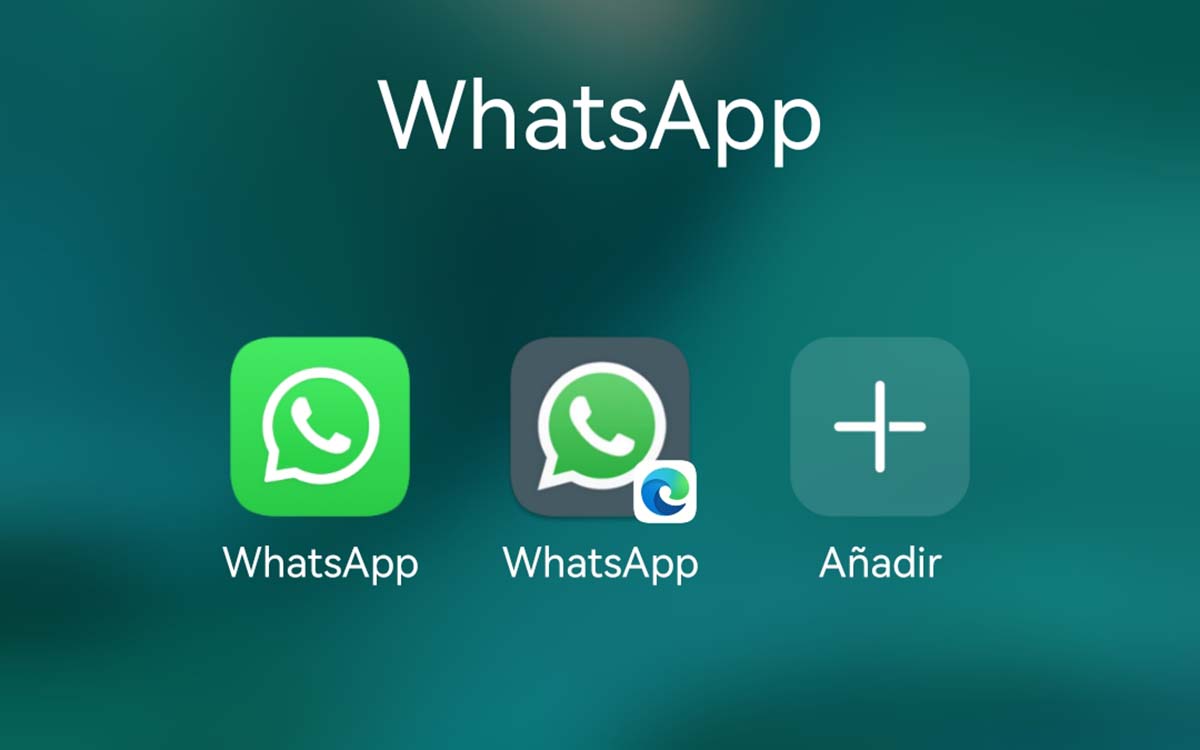
A WhatsApp klónozása az ideális megoldás arra, hogy ne kelljen két telefont cipelnie. Amikor két telefon használatára kényszerülünk (egy munkahelyre és egy otthonra), ha főleg WhatsApp-on keresztül kommunikálunk, akkor a legkényelmesebb megoldás, ha nem megy mindkét terminál, ha klónozzuk a WhatsApp-ot valamelyik eszközön.
Így mindig kéznél lehet az általunk leggyakrabban használt terminál, a másik készülék pedig a hátizsákban lehet, hogy ha szükségünk van rá, akkor tudjuk használni.

Ha tudni akarod mik azok legjobb alkalmazások a Whatsapp klónozására a mobilodon, felkérem, hogy olvassa tovább ezt a cikket.
WhatsApp Web
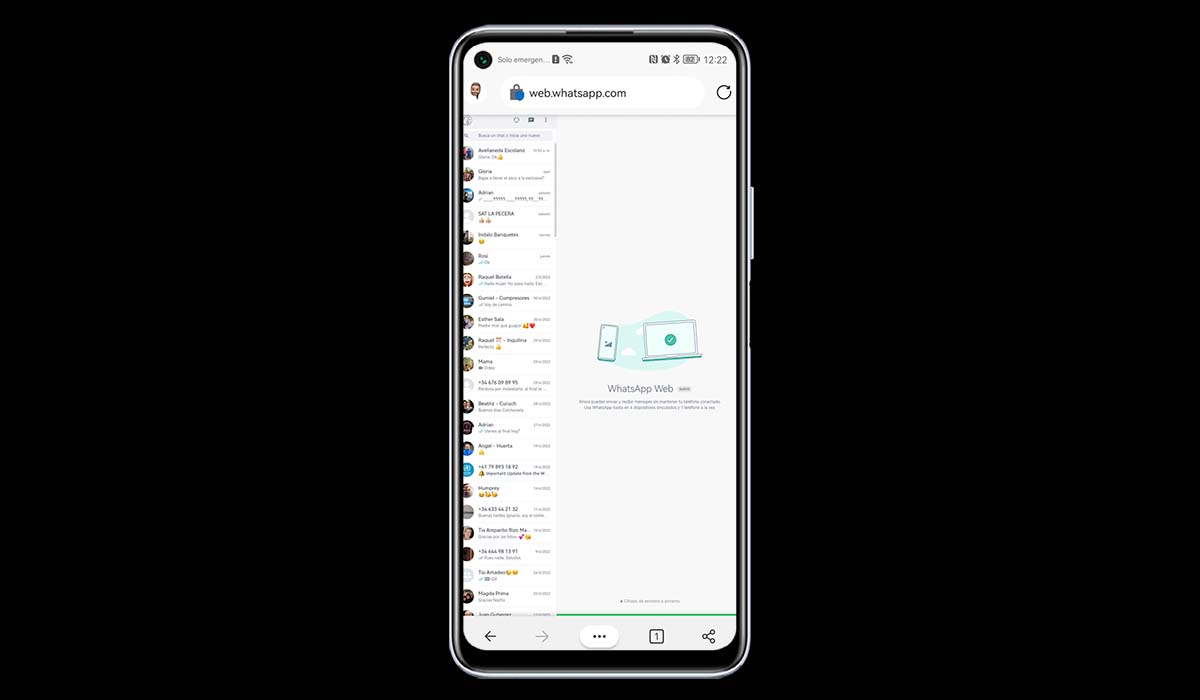
Ezt az alkalmazás-összeállítást a WhatsApp Web segítségével indítjuk. Ok, a WhatsApp Web nem egy alkalmazás, hanem a WhatsApp webes verziója.
Úgy döntöttem, hogy ezt az összeállítást a WhatsApp Web segítségével indítom el, mert ez ugyanaz, mint amit a Play Áruházban vagy akár a WhatsApp klónozására kínáló összes alkalmazás kínál. kémkedni a WhatsApp-on keresztül.

Nincs olyan alkalmazás, amely ténylegesen lehetővé tenné a WhatsApp klónozását. A Google alkalmazásboltjában elérhető összes alkalmazás a WhatsApp Webet használja ennek a funkciónak a felkínálására, és mellesleg kihasználja a töltés lehetőségét vagy a hirdetések hozzáadását.
Ha másik WhatsApp-fiókot szeretne használni mobileszközén, a fő alkalmazással együtt, kövesse az alábbiakban bemutatott lépéseket:
- Arról az eszközről, amelyen klónozni akarjuk a WhatsApp-ot, elérjük a web.whatsapp.com webhelyet. Kattintson a böngésző konfigurációs beállításaira, és válassza az Asztali nézet lehetőséget.
- Ezután megnyitjuk a WhatsApp alkalmazást azon a mobilon, amelyről klónozni szeretnénk, és elérjük: Kapcsolt eszközök > Eszköz összekapcsolása.
- Ezután beszkenneljük a QR-kódot, amely annak az eszköznek a képernyőjén jelenik meg, amelyre klónozni szeretnénk a WhatsApp-ot (ahonnan elértük a web.whatsapp.com oldalt).
- Ezután a böngésző elkezdi betölteni az összes nyitott beszélgetést a hivatalos alkalmazásban.
Hozzon létre egy parancsikont
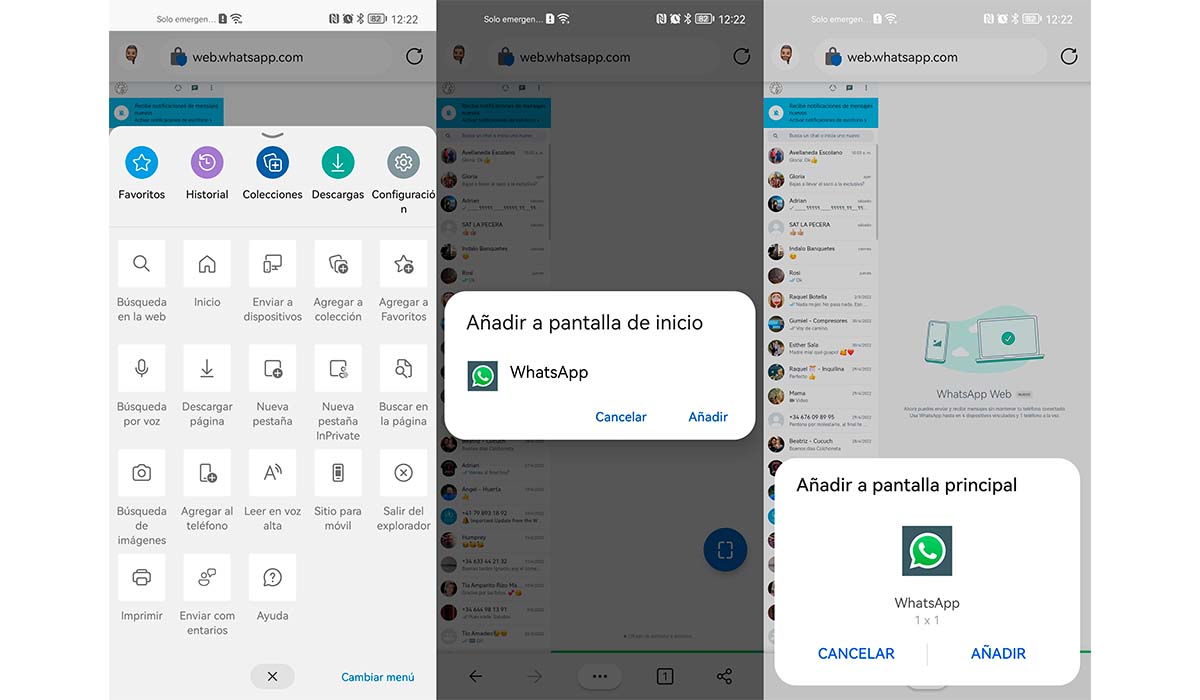
Az ideális most az, hogy közvetlen hozzáférést biztosítunk készülékünk asztalához, hogy mindig kéznél legyen. Ha bármilyen okból bezárjuk a böngésző lapjainkat, nem kell megismételnünk a folyamatot.
Amíg nem jelentkezünk ki arról az eszközről, amelyre az alkalmazás telepítve van, minden alkalommal, amikor a közvetlen hozzáférésre kattintunk, az alkalmazásban elérhető összes chat automatikusan betöltődik.
Készülékünk kezdőképernyőjére mutató parancsikon létrehozásához a következő lépéseket kell végrehajtanunk:
- Hozzáférünk a böngésző konfigurációs opcióihoz (mint amikor az asztali nézetet választottuk).
- A böngészőtől függően a parancsikon létrehozását lehetővé tévő lehetőségnek egy vagy másik neve lesz. A Microsoft Edge esetében ez a Hozzáadás a telefonhoz opció.
- Miután létrehozta a WhatsApp Web parancsikonját, az alkalmazás ikonja a WhatsApp ikonja lesz, és a használt böngésző ikonja kíséri.
Aktiválja a WhatsApp értesítéseit az interneten keresztül
Miután beállítottuk a WhatsApp Webet a böngészőben, ellenőrizni kell, hogy a böngészőnk értesítései aktiválva vannak-e.
Ha nem, akkor manuálisan kell ellenőriznünk, hogy kaptunk-e értesítést az adott WhatsApp-fiókban. Annak ellenőrzéséhez, hogy a böngésző értesítései aktiválva vannak-e, a következő lépéseket kell végrehajtania:
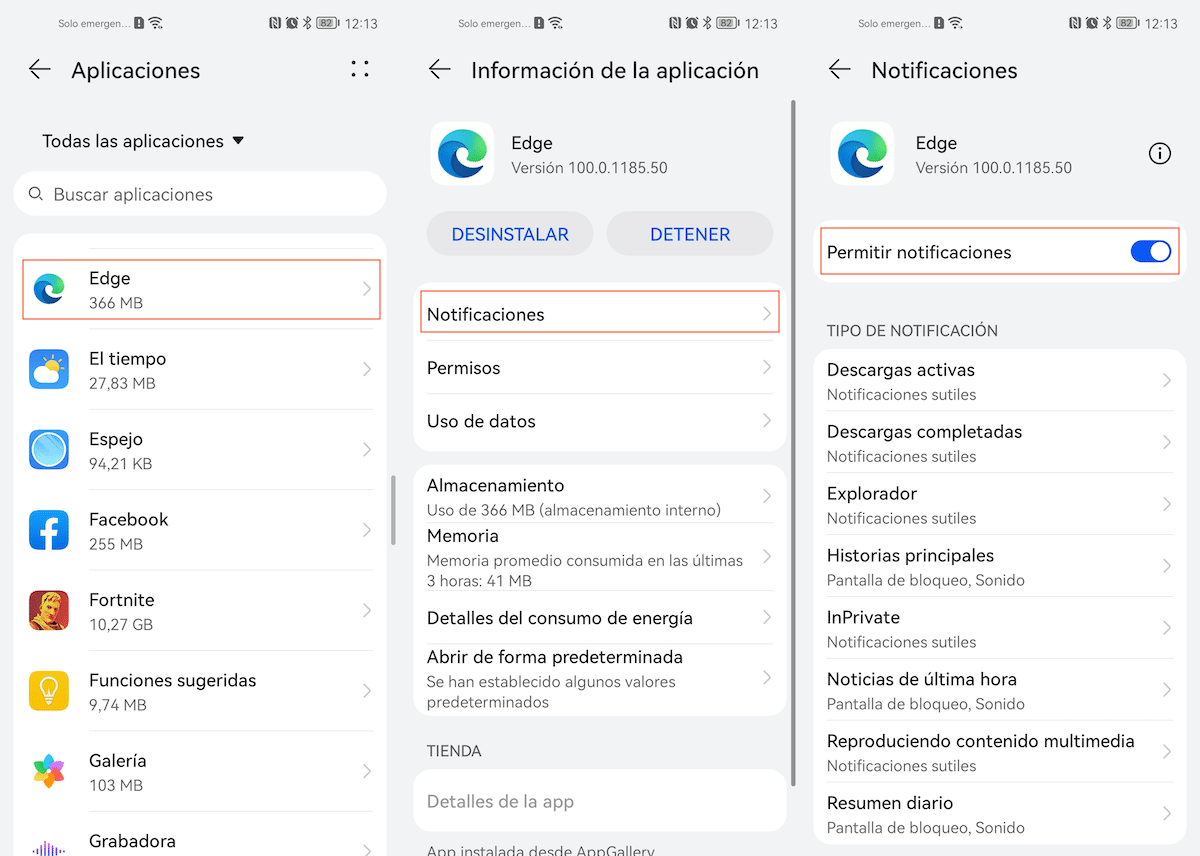
- Belépünk készülékünk beállítási menüjébe.
- A Beállításokban keressük az Alkalmazások menüt.
- Ezután kiválasztjuk a WhatsApp klónozására használt böngésző nevét.
- A böngésző beállításai között kattintson az Értesítések elemre.
- Végül ellenőriznünk kell, hogy a böngésző összes értesítése aktiválva van-e.
Ha nem aktiváljuk az értesítéseket, manuálisan kell ellenőriznünk, hogy van-e új WhatsAppunk a böngésző megnyitásával.
A WhatsApp web segítségével videókat és képeket is elérhet, beleértve a hangüzeneteket is.
Ha bármilyen kérdése van az eljárással kapcsolatban, a megjegyzések segítségével felveheti velem a kapcsolatot. Szívesen válaszolok minden kérdésére.
Mi a Web Clone App
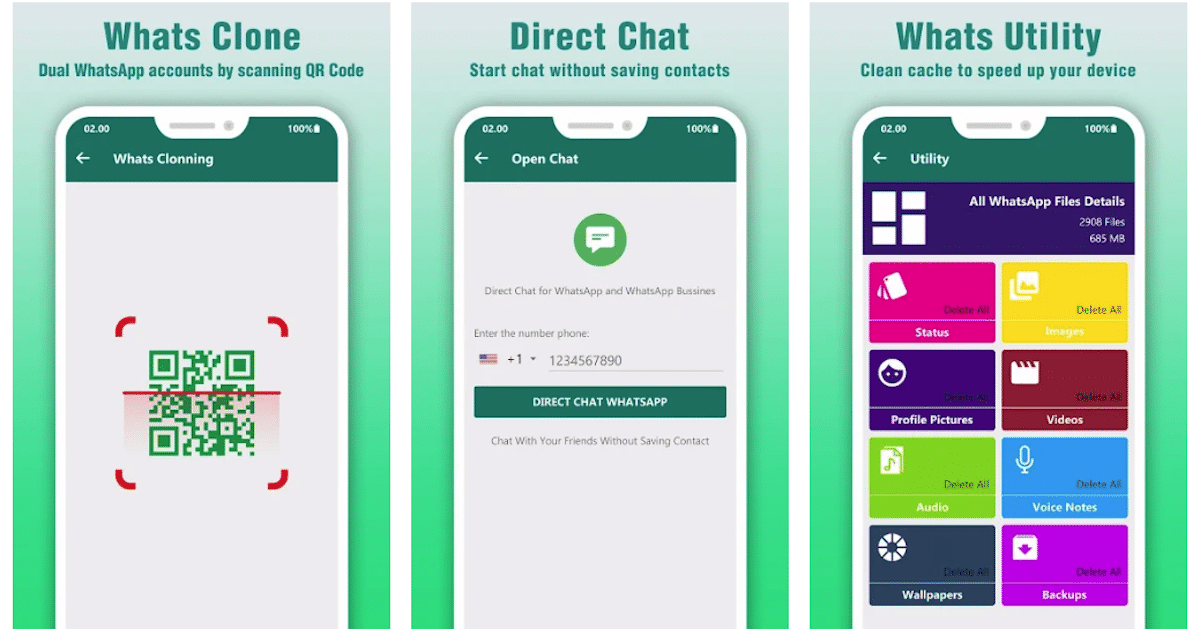
Ha nem tudja, hogyan használja a WhatsApp webet mobileszközén, vagy az összes szükséges lépés végrehajtása gondot okoz Önnek, a legegyszerűbb megoldás, ha a Play Áruházban található különféle alkalmazások egyikét használja a WhatsApp klónozására. .
A Whats Web Clone App egy olyan alkalmazás, amely lehetővé teszi WhatsApp-fiókunk könnyű klónozását egy másik eszközön, nagyon egyszerű és gyors módon. Más ilyen típusú alkalmazásokkal ellentétben a Whats Web Clone App alkalmazással nem kell minden alkalommal regisztrálnia vagy bejelentkeznie.
Bármilyen típusú tartalmat megoszthatunk: fényképeket, videókat, hanganyagokat, névjegyeket, dokumentumokat... Ezen kívül azt is lehetővé teszi, hogy letöltsük a chatekben megosztott összes tartalmat, ami a készülékünkön van.
A WhatsAppban is elérhető funkció, de nagyon bonyolult módon, a chat-beszélgetések megnyitásának lehetősége anélkül, hogy a telefonszámot felvennénk az eszközünk napirendjére.
A Whats Web Clone App átlagos értékelése 4 csillag a lehetséges 5-ből, miután több mint 44.000 XNUMX véleményt kapott. Teljesen ingyenesen letölthető, hirdetéseket és alkalmazáson belüli vásárlásokat tartalmaz az eltávolításukhoz.
Ez az alkalmazás nem más, mint egy alkalmazás formájában álcázott WhatsApp Web. Míg a WhatsApp Web teljesen ingyenes, és nem tartalmaz hirdetéseket, ez az alkalmazás tartalmazza ezeket, és az eltávolításhoz vásárol is.
Figyelembe venni
Csak a WhatsApp klónozására szolgáló alkalmazásról beszélünk. A Play Áruházban elérhető többi alkalmazásról nem kell beszélni, hiszen mindegyik ugyanazt kínálja nekünk a belső hirdetésekért és vásárlásokért cserébe.
Ráadásul a Google időnként kitakarítja az ilyen típusú alkalmazásokat a Play Áruházban, és ha a benne lévő vásárlást felhasználtuk a hirdetések eltávolítására, akkor pénzveszteségünk lesz.
A legjobb dolog az, ha a WhatsApp Webet bármely olyan böngészőn keresztül használja, amelyet a fent bemutatott lépések szerint telepítettünk. Olcsó, egyszerű, és ugyanazok a lehetőségek állnak rendelkezésünkre, mint a webes verzió, amely végül is ugyanaz, mint a mobil verzió.